Toshiba Qosmio DX730 User Manual
Browse online or download User Manual for Laptops Toshiba Qosmio DX730. Toshiba Qosmio DX730 Manuel d'utilisation
- Page / 160
- Table of contents
- BOOKMARKS
- Manuel de 1
- Table des matières 2
- Copyright 4
- Marques commerciales 4
- Informations FCC 5
- Européenne 8
- Programme ENERGY STAR 10
- Précautions d'emploi 12
- Conventions 13
- Affichage 14
- Messages 14
- Terminologie 14
- Précautions générales 15
- Traumatismes liés au stress 16
- Pressions et impacts 16
- Téléphones portables 16
- Mise à la terre 17
- Chapitre 1 18
- Prise en main 19
- Mise sous tension 24
- Première mise en service 25
- Commande Arrêter 26
- Mode Veille 26
- Avantages du mode Veille 27
- Mise en veille 27
- Limitations du mode Veille 28
- Mode Veille prolongée 28
- Chapitre 2 31
- Vue de gauche 33
- Vue de droite 35
- 2 3 4 5 6 38
- Télécommande 41
- Vertically 46
- 1. Capot du logement de piles 47
- Composants matériels internes 48
- Chapitre 3 50
- Le clavier 51
- Cartes d'accès direct 52
- Touches d'accès direct 53
- Verrouillage de la touche Fn 54
- Lecteur de DVD Super Multi 55
- Graveur de Blu-ray Disc 55
- Graveur de Blu-ray™ BDXL™ 55
- Retrait de disques 57
- Diameter: 1 mm 57
- Blu-ray™ 58
- Remarque importante 59
- TOSHIBA Disc Creator 62
- Vérification des données 63
- Blu-ray Disc™ 63
- Informations importantes 64
- TOSHIBA VIDEO PLAYER 65
- TOSHIBA Blu-ray Disc™ Player 68
- HDMI 1.4 3D Video 70
- Disc™ Player 73
- Communications sans fil 75
- Spécifications 77
- Caractéristiques radio 77
- Paramètres 77
- Sécurité 77
- Liaisons radio 78
- Assistance produit : 79
- Types de câbles réseau 80
- Branchement du câble réseau 80
- Périphériques optionnels 81
- Emplacement carte mémoire 81
- Format du module mémoire 83
- Entretien des cartes 83
- Protection en écriture 84
- Module mémoire supplémentaire 85
- 1. Encoche 3. Connecteur A 88
- 2. Connecteur B 88
- Tuner TV 90
- Connexion du câble coaxial 91
- Sortie HDMI 92
- Entrée HDMI 93
- Prise de sécurité 94
- Accessoires TOSHIBA en option 95
- Information 96
- Gestion d'énergie 97
- Format par défaut 97
- Refroidissement 98
- Chapitre 4 100
- Fonctions spéciales 106
- Utilitaire TOSHIBA Sleep 108
- Veille et musique 109
- Responsabilités 111
- Ecran 1:1 Mode Login 114
- Mot passe 116
- Mot de passe utilisateur 116
- Configuration 116
- Chaîne personnalisée 117
- Paramètres de démarrage 117
- Options de démarrage 117
- Vitesse de démarrage 118
- Réseau local 118
- Réseau intégré 119
- Restauration du système 121
- TOSHIBA* 124
- Chapitre 5 126
- Modes de mise sous tension 127
- Chapitre 6 128
- Analyse du problème 129
- L’ordinateur ne démarre pas 130
- Arrêt en cas de surchauffe 131
- Horloge RTC 132
- Écran interne 133
- Disque dur 133
- Lecteur de disques optiques 134
- Carte mémoire 134
- Souris sans fil 135
- Fonction Veille et charge 136
- Système audio 138
- Moniteur externe 138
- Assistance TOSHIBA 140
- Avant d'appeler 141
- Annexe A 142
- Annexe B 144
- Annexe C 146
- Mémoire (système) 147
- Ecran ACL 148
- Réseau sans fil 148
- Protection contre la copie 148
- Annexe D 149
Summary of Contents
Manuel del'utilisateurDX730
Informations relatives à la Turquie uniquement :Conforme aux normes EEE : Toshiba répond à tous les critères deslois turques 26891 « Restriction de l&
Chapitre 4Utilitaires et fonctionsavancéesLe présent chapitre décrit les utilitaires et les fonctions avancées de cetordinateur.Utilitaires et applica
Accessibilité TOSHI-BAL'utilitaire TOSHIBA Accessibility permet auxhandicapés d'utiliser plus aisément les fonctionsd'accès direct. Il
TOSHIBA ConfigFree TOSHIBA ConfigFree est une suite d'utilitairesconçus pour faciliter le contrôle despériphériques de communication et desconnex
TOSHIBA Blu-rayDisc™ PlayerSur les modèles disposant d'un lecteur de BD-ROM ou un graveur de BD, ce logiciel permet delire des DVD vidéo ou des B
TOSHIBA ReelTime Cette application est un outil graphique decréation d'historique/index, qui permet d'afficherles fichiers consultés récemme
TOSHIBA Resolution+Plug-in pour le Lec-teur Windows MediaLe plug-in permet de convertir les vidéos wmv etmp4 avec le Lecteur Windows Media.Pour plus d
CyberLink YouPaint CyberLink YouPaint est un programme depeinture qui permet aux enfants d'utiliser l'écrantactile ou la souris pour créer d
Mode de mise enveille automatique dusystème/veille prolon-gée *1Cette fonction met automatiquement le systèmeen veille ou en veille prolongée lorsqu&a
TOSHIBA PC HealthMonitorL'application TOSHIBA PC Health Monitorsupervise en permanence un ensemble defonctions système, telles que la consommatio
Les périphériques externes connectés au bus d'alimentation USB en5V (qui dépend de l'alimentation de l'ordinateur) peuvent être enfonct
GOSTConsignes de sécurité pour les disques optiquesLire obligatoirement les mesures de précautions à la fin de cette section.Le modèle avec lecteur de
Démarrage de l'utilitaire TOSHIBA SleepPour démarrer cet utilitaire, cliquez surDémarrer -> Tous les programmes -> TOSHIBA -> Outils et
Dans le cas des applications à haute sécurité, TOSHIBA FaceRecognition ne constitue pas un remplacement viable pour les motsde passe Windows. Lorsque
L'écran Management (Gestion) s'affiche pour les utilisateurs déjàinscrits.2. Cliquez sur Run as administrator (Exécuter en tantqu'admin
1. Pour lancer cet utilitaire, cliquez sur Démarrer -> Tous les programmes -> TOSHIBA -> Outils et utilitaires -> Face Recognition. L&apos
Ecran 1:1 Mode Login1. Remettez l'ordinateur sous tension.2. L'écran Select Tiles (Sélectionner fenêtres) s'affiche.3. Sélectionnez Sta
Chaîne personnalisée (zone de texte)Vous pouvez utiliser cette boîte pour associer du texte au mot depasse. Après avoir entré le texte, cliquez sur Ap
HW SetupCette section explique comment configurer votre ordinateur et effectuerdifférents réglages à l'aide du programme Toshiba HW Setup.Accès à
1. Sélectionnez Enregistré pour afficher l'indicatif suivant :Saisir le mot de passe: Entrez un mot de passe de 10 caractères maximum. Les caract
N Sélectionne le réseau.1 Démarrage à partir du disque dur intégré.CSélectionne le CD-ROM*1.M Sélectionne la mémoire USB.*1 Le lecteur optique permet
La fonction Wake-up on LAN consomme de l'électricité même lorsquele système est hors tension. Laissez l'adaptateur secteur branchépendant l&
TOSHIBA SAMSUNG STORAGETECHNOLOGY KOREACORPORATION 416, MEATAN-3DONG, YEONGTONG-GU, SUWONCITY, GYEONGGI, 443-742, KOREA3. HITACHI-LG Data Storage, Inc
temps de rétro-éclairage et température des différents périphériques). Lesdonnées stockées utilisent une très petite partie de la capacité totale dudi
Si un message TOSHIBA PC Health Monitor s'affiche. .Un message s'affiche en cas de modification susceptible d'interférer avecle fonctio
Assurez-vous que l'adaptateur secteur est connecté avant de créerdes supports de restauration.Fermez toutes les autres applications, à l'exc
5. Lorsque Recovery Media Creator démarre, sélectionnez le type desupport et le titre à copier, puis cliquez sur le bouton Graver.Restauration des log
Restauration des logiciels préinstallés à partir dudisque durUne partie de l'espace disque est configurée en tant que partition cachéede restaura
* Ce service n'est pas gratuit.1. Consultez le site https://backupmedia.toshiba.eu sur Internet.2. Suivez les instructions qui s'affichent à
Chapitre 5Alimentation et modes de misesous tensionL'ordinateur, le clavier et la souris nécessitent des sources d'alimentationdifférentes.
TOSHIBALeading Innovation >>> s'affiche. Reportez-vous au chapitre 6,Dépannage, pour plus de détails.Piles du clavier et de la souris sa
Chapitre 6DépannageVotre ordinateur a été conçu par TOSHIBA dans un souci de durabilité.Toutefois, en cas de problèmes, consultez les procédures décri
Examinez l'état des câbles et des connecteurs (les broches sont-ellestoutes bien fixées ?).Assurez-vous que votre lecteur de disques est bien cha
PréfaceMerci d'avoir choisi un ordinateur Toshiba. Sa puissance, notamment entermes de fonctionnalités multimédia et son évolutivité sauront s&ap
Matériel Si le problème n'est pas d'ordre logiciel, vérifiezle matériel. Passez en revue les pointsmentionnés dans la liste des vérification
Si vous utilisez un adaptateur secteur, vérifiez le voyant d'alimentation pourvous assurer que l'ordinateur est bien sous tension. Si ce voy
Problème ProcédureL'adaptateurn'alimente pasl'ordinateur (levoyant Alimentationn'est pas blanc)Assurez-vous que le cordon est bien
Écran interneLes problèmes d'affichage de l'écran peuvent être liés à la configuration del'ordinateur. Consultez la section HW Setup du
Lecteur de disques optiquesPour plus d’informations, reportez-vous au chapitre 3, Concepts de base.Problème ProcédureVous ne pouvez pasaccéder auxdonn
Périphérique de pointageSi vous utilisez une souris USB, reportez-vous à la section Souris USB dece chapitre et à la documentation de votre souris.Sou
Périphérique USBOutre les informations de cette section, consultez aussi la documentationde votre périphérique USB.Problème ProcédureLe périphérique U
Problème ProcédureJe ne parviens pas àutiliser la fonctionVeille et chargeLa fonction Veille et charge est peut-êtredésactivée.Cochez la case « Active
Problème ProcédureLa « fonctionRéactivation USB »ne fonctionne pas.Lorsque la fonction Veille et charge est activée, lafonction Réactivation ne foncti
Problème ProcédureL'écran externe nes'allume pasVérifiez que la touche de mise en marche dumoniteur est bien enfoncée, et que le cordon estb
ABC Lorsqu’une procédure nécessite une action telleque cliquer sur une icône ou saisir du texte, le nomde l’icône ou le texte à saisir est représenté
Problème ProcédureWake-up on LAN nefonctionne pasAssurez-vous que l'adaptateur secteur estbranché. La fonction Wake-up on LAN consommede l'é
Avant d'appelerCertains problèmes peuvent provenir de l'utilisation d'un logiciel ou dusystème d'exploitation. Il importe donc d&a
Annexe ASpécificationsVous trouverez dans cette annexe la liste des spécifications techniques del'ordinateur.DimensionsTaille de police 561.4 (L)
DX730Manuel de l'utilisateur A-2
Annexe BCordons et connecteursd'alimentationLes connecteurs du cordon d'alimentation doivent être compatibles avecles prises de courant loca
Pour les Etats-Unis et le Canada, la prise à trois fiches doit être de type2-15P (250 V) ou 1-15P (125 V) et la prise à 3 fiches doit être de type6-15
Annexe CRemarques légalesLe présent chapitre regroupe les remarques légales qui s'appliquent auxordinateurs TOSHIBA.Icônes sans correspondancesCe
conditions d'utilisation ne sont pas respectées. Pour ne pas perdre vosdonnées, effectuez régulièrement des copies de sauvegarde sur unsupport ex
Seuls les ordinateurs dotés d'un système d'exploitation 64 bits peuventadresser 4 Go ou plus de mémoire système.Capacité du lecteur de disqu
Annexe DInformations relatives auxpériphériques sans filInteropérabilité des réseaux sans filLe réseau sans fil avec les autres systèmes réseau DSSS (
Précautions généralesLes ordinateurs TOSHIBA ont été conçus pour assurer une sécuritémaximale, minimiser les tensions et supporter les rigueurs de l&a
performances réseau risquent de s’en ressentir et vous risquez perdre laconnexion.Dans ce cas, désactivez immédiatement l’un les périphériques Bluetoo
EuropeLimites d'utilisation des fréquences 2 400,0 à 2 483,5 MHzen EuropeFrance : L'utilisation enextérieur estlimitée à 10 mW.e.i.r.p. dans
Fédérationrusse :Limité e.i.r.p 100 mW. L'usage est limitéaux applications en intérieur, auxzones industrielles et aux entrepôtsfermés et à bord
dessus, l’utilisateur doit contacter l’organisme compétent afin d’acquérirune licence d'usage à l'extérieur.Canada - Industrie Canada (IC)Le
Approbations radio des périphériques sans filPays/régions approuvées pour la carte réseau sans filRealtek® RTL8188CE Wireless LAN 802.11n PCI-E NICb/g
Oman Pakistan Panama PapouasieNouvelle-GuinéeParaguay Pays-Bas Pérou PhilippinesRépubliqueDominicaineRépubliqueTchèqueRoumanie R-USénégal Serbie Singa
Egypte El Salvador Equateur EspagneEstonie Etats-Unis Finlande FranceGambie Géorgie Ghana GrèceGuatemala Honduras Hong Kong HongrieInde Indonésie Irla
IndexAAdaptateur secteurbranchement 1-3port Entrée adaptateur19 V 2-8Supplémentaire 3-46 AffichageAugmentation de laluminosité 3-4Réduction de lalumin
problèmes 6-12 Emplacement mémoire 3-32Entretiencarte mémoire 3-35 Entretien des supportsEntretien des cartes 3-34 FFN + 1 (réduction) 3-4FN + 2 (agra
NNettoyage de l'ordinateur 3-48PPériphérique de pointageTouch Pad 3-1 Port de sortie HDMI 2-7Prise de sécurité 3-45Prise du tuner TV 2-7Problèmes
la température ou le niveau d'humidité au sein de votre environnementde travail ne change pas brusquement, notamment lorsque vous êtesà proximité
Veille 3-4Veille prolongée 3-4Verrouillage 3-4Zoom (résolutiond'affichage) 3-4 touches de fonctionF1...F9 3-3 Touches de fonction 3-3UUSBproblème
Mise à la terreLes appareils raccordés à la mise à la terre de protection de l’équipementd’un bâtiment par le biais du réseau électrique ou par le bia
Chapitre 1Prise en mainVous trouverez, dans ce chapitre, une liste de vérification de l'équipementet des instructions de base permettant d'u
TOSHIBA ConfigFree™TOSHIBA Flash CardsTOSHIBA Disc CreatorTOSHIBA VIDEO PLAYER (modèles avec lecteur de DVD SuperMulti)TOSHIBA Resolution+ Plug-in pou
Table des matièresPréfacePrécautions généralesChapitre 1Prise en mainListe de contrôle de l'équipement ...
Mise hors tensionRedémarrage de l'ordinateurInstallez un programme antivirus et assurez-vous que ce dernier estmis à jour de façon régulière.Véri
Le cordon d'alimentation fourni est conforme aux règles de sécurité etaux règlements dans la région d'achat. Il ne doit pas être utilisé end
L'ordinateur est livré avec un cordon à 2 ou 3 broches selon le modèle.2. Raccordez la prise de sortie en courant continu de l'adaptateur à
2. Branchez le récepteur sans fil sur son connecteur.Illustration 1-4 Connexion du dongle sur l'ordinateur1231. Couvercle du récepteur sans fil 3
2. Insérez deux piles AA dans le logement des piles.Illustration 1-6 Installation de la pile du clavier121. Capot du logement de piles 2. Batterie3. R
Après avoir mis l'ordinateur sous tension pour la première fois, nel'éteignez pas avant d'avoir configuré le système d'exploitatio
Mise hors tensionVous disposez des modes de mise hors tension suivants : Arrêter, Veilleprolongée ou Veille.Commande ArrêterLorsque vous mettez l&apos
Avant d'activer le mode Veille, sauvegardez vos données.N'installez ou ne retirez pas de module mémoire lorsque l'ordinateurest en mode
Appuyez sur le bouton d'alimentation. Cette fonctionnalité doit êtreactivée à partir de la fenêtre options d'alimentation (pour y accéder,cl
Activation du mode Veille prolongéeVous pouvez également activer le mode Veille prolongée en appuyant surFN + F4. Consultez la section Touches d'
Refroidissement ... 3-49Chapitre 4Utilitaires et fonctions avancéesUti
Appuyez sur CTRL, ALT et DEL en même temps pour afficher lafenêtre de menus, sélectionnez Redémarrer dans les options d'arrêt de l'ordinateu
Chapitre 2PrésentationCe chapitre présente les différents composants de votre ordinateur.Familiarisez-vous avec ces derniers avant de l'utiliser.
Antennes Bluetooth Certains ordinateurs de cette série sont équipésdes antennes Bluetooth.Antennes LAN sansfilCertains ordinateurs de cette série disp
Bouton d'alimentation Ce bouton permet de mettre l'ordinateur soustension et hors tension.Si l'adaptateur secteur est branché, le voyan
Bouton d'arrêt del'écranAppuyez sur ce bouton pour arrêter l'écran del'ordinateur.Bouton de sélectionAVAppuyez sur ce bouton pour
Ports USB (USB 3.0) Deux ports USB (Universal Serial Bus) 3.0 setrouvent sur le côté gauche de l' ordinateur.Le port USB 3.0 est compatible avec
Les DVD-RAM de 2,6 Go et 5,2 Go ne peuvent pas être lus ou écrits.RetourL'illustration ci-dessous présente l'arrière de l'ordinateur.Il
Emplacement pourmodule mémoireLes emplacements pour modules mémoirepermettent d'installer ou retirer des modulesmémoire.Des modules mémoire de 2,
Ne branchez aucun type de câble autre qu'un câble réseau sur laprise réseau. Sinon, risque d'endommagement ou dedysfonctionnement.Ne branche
Bouton de réductiondu volumeAppuyez sur ce bouton pour réduire le volume del'ordinateur.Bouton Augmentationdu volumeAppuyez sur ce bouton pour au
Copyright© 2011 par TOSHIBA Corporation. Tous droits réservés. Selon la loi duCopyright, le présent manuel ne peut pas être reproduit, sous toute form
Souris sans filVue avantL'illustration suivante présente la partie avant de la souris sans fil.Illustration 2-7 Avant de la souris sans fil23411.
Bouton de connexion Ce bouton sert uniquement à associer le clavierlors de son installation.Bouton d'alimentation(souris)Permet d'activer et
Illustration 2-9 Télécommande272829303123242512345678926221018192021111213141617151. Lecture 9. Plus d'infos 17. Effacer 25. Rembobiner2. Pause 1
Sous tension Démarrer ou fermer le système d'exploitation. Cebouton correspond au bouton d'alimentation devotre ordinateur. Par défaut, le m
Plus d'infos Ce bouton active les options normalementassociées au bouton secondaire (droit) de lasouris. Utilisez-le pour accéder à davantaged&ap
Numéros Sélectionner une chaîne ou un chapitre pendantqu'on regarde la télévision ou qu'on passe unCD/DVD. Des numéros, des lettres ou dessy
Illustration 2-10 Zone de portée de la télécommande1230°30°15°15°VerticallyVertically1. Fenêtre d'entrée du signal infrarouge 2. TélécommandeL&ap
N'utilisez pas des piles ayant dépassé leur date de péremption oucomplètement déchargées.N'utilisez pas plusieurs types de pile en parallèle
2. Insérez les piles. Assurez-vous que la polarité des piles est bienrespectée.Illustration 2-12 Insertion des piles1. Piles 3. Fermez le couvercle de
Remarques légales (capacité du disque dur)Pour plus d'informations sur la capacité du disque dur, consultez l'annexeE, Remarques légales.Bat
ConfigFree est une marque de Toshiba Corporation.Wi-Fi est une marque déposée de Wi-Fi Alliance.Secure Digital et SD sont des marques commerciales de
Chapitre 3Concepts de baseCe chapitre décrit les opérations de base de l'ordinateur et les précautionsrelatives à leur utilisationEcran tactileCe
L'écran opto-tactile comporte des bandes réfléchissantes sur lescontours gauche, droit, haut et bas de l'écran. Ces bandes servent àcalculer
Touches de fonction : F1 … F4 et F6 ... F8Les touches de fonction F1...F12, à ne pas confondre avec la touchespéciale FN, sont au nombre de 7 et se si
2. Appuyez sur la touche d'accès direct associée à la fonction voulue. Lacarte d'accès direct associée s'affiche en haut de l'écra
AgrandirAppuyez sur Fn + 2 pour agrandir la taille de l'icône à l'écran ou lataille de la police dans l'une des fenêtres d'applica
FormatsCes lecteurs prennent en charge les formats suivants.Lecteur de DVD Super MultiCe lecteur prend en charge les formats suivants : CD-ROM, DVD-RO
2. Tirez doucement sur le tiroir jusqu'à ce qu'il soit complètement ouvert.Illustration 3-3 Appuyez sur le bouton d'éjection pour ouvri
Si le disque n'est pas inséré correctement lors de la fermeture du tiroir, ilrisque d'être endommagé. Dans ce cas, le tiroir ne s'ouvre
Disques enregistrablesCette section décrit les types de inscriptibles. Vérifiez les caractéristiquestechniques de votre lecteur pour savoir sur quels
Lorsque vous écrivez sur un support optique, branchez l'ordinateur sur lesecteur.Remarque importanteAvant d'écrire ou de réécrire sur tout d
expressément par TOSHIBA, ou les parties autorisées par TOSHIBA,peuvent entraîner la révocation du droit d'utilisation de cet équipement.Conditio
DVD-R :Spécification des DVD pour les disques réinscriptibles de la version2.0TAIYO YUDEN Co., Ltd. (pour les supports de 8x et 16x)MITSUBISHI KAGAKU
BD-RE (double couche) :Panasonic CorporationBD-R TL :TDK.SHARPBD-RE TL :Panasonic CorporationCertains types et formats de disques DVD-R double couche
TOSHIBA Disc CreatorTenez compte des limitations suivantes lors de l'utilisation de TOSHIBADisc Creator:Il est impossible de créer des DVD vidéo
Pour sauvegarder un DVD-R/-R double couche, DVD-RW, DVD+R/+Rdouble couche ou DVD+RW, utilisez le même type de disque.Vous ne pouvez pas supprimer en p
En savoir plus sur Corel Digital StudioPour plus de détails sur Corel Digital Studio, reportez-vous au manuel etaux fichiers d'aide.Ouverture du
Opérations non recommandées durant l'écriture :Utiliser l'ordinateur pour une autre fonction, ce qui inclut l'utilisationd'une sou
Utilisez des DVD vidéo dont le code de zone correspond au« paramètre par défaut » (le cas échéant) ou à « Tout ».Veillez à ne pas tenter de lire une v
Périphériques d'affichage et audioLe logiciel « TOSHIBA DVD PLAYER » fonctionne uniquement enmode « Couleurs vraies (32 bits) ». Cliquez sur Déma
Ouverture de l'aide du logiciel de lecture TOSHIBAVIDEO PLAYERLes fonctions et l'utilisation de TOSHIBA VIDEO PLAYER sont expliquéesen détai
Ne lisez pas de disques Blu-ray Disc™ pendant l'enregistrementd'émissions télévisées à l'aide de « Windows Media Center », « MyTV » ou
Pour éviter tout problème de compatibilité électromagnétique, respectezles instructions ci-dessous :Seules les options comportant la marque CE doivent
Si vous ouvrez le menu dans la zone d'affichage à l'aide des boutonsdu menu principal ou des boutons de menu de la fenêtre decommande, vous
Nous n'avons pas été en mesure de tester le fonctionnement des ports del'ensemble des téléviseurs 3D. Par conséquent, HDMI 1.4 3D peut ne pa
2. Cliquez sur Modifier la résolution dans Sélectionner une tâche...3. Choisissez l'une des résolutions ci-dessous :HD 3D : 1080P, 1 920 x 1 080
Vous risquez de constater un écart lors des opérations suivantes alorsque la fenêtre d'affichage vidéo est en mode plein écran.Ouverture de fenêt
Le lecteur est conçu pour la lecture de DVD vidéo, de DVD-VR et defichiers vidéo ou pour afficher les contenus vidéos personnels quevous avez créés en
En raison des risques d'impact sur le développement de la vision, lesimages 3D sont interdites aux moins de 6 ans.ll est conseillé d'imposer
N'utilisez pas les fonctionnalités réseau sans fil (Wi-Fi) ou Bluetooth àproximité d'un four à micro-ondes ou dans des environnementssoumis
Paramètres1. Vérifiez que le commutateur de communications sans fil est enposition activée.2. Cliquez sur Démarrer -> Panneau de configuration ->
Fréquence radio Bande 5 GHz (5150-5850 MHz) (révision A,n)Bande de 2,4 GHz (2 400-2 483,5 MHz)(révision b/g et n)La portée du signal sans fil est fonc
Windows 7Vous trouverez ci-dessous un supplément d'information sur son utilisationavec ces systèmes d'exploitation, et des détails figurent
FOURNIES PAR UN FOURNISSEUR DE VIDEO AUTORISE PAR MPEGLA A FOURNIR CES VIDEOS. AUCUNE LICENCE N'EST ACCORDÉEOU NE SERA IMPLICITE POUR UNE AUTRE F
Le débit de la connexion (10/100/1000 mégabits par seconde)s'adapte automatiquement aux conditions du réseau (périphériqueconnecté, câble ou brui
2. Insérez l'une des extrémités du câble dans la prise LAN. Appuyezdoucement jusqu'à ce que vous sentiez un déclic.Illustration 3-6 Branchem
Veillez à protéger l'emplacement de support mémoire. Ne tentez pasd'insérer des objets métalliques, tels que des vis, des agrafes et destrom
reproduction d'un matériel protégé par copyright pour votre usagepersonnel.Vous trouverez ci-dessous une explication permettant de distinguer les
Ne mettez pas les cartes en contact avec des liquides, ne les stockezpas dans des endroits humides et ne les laissez pas à proximité deconteneurs de l
Illustration 3-8 Insertion d'un module mémoire121. Emplacement mémoire 2. Carte mémoireAssurez-vous que la carte mémoire est orientée correctemen
quantité de mémoire vive. Cette section explique comment installer etretirer un module mémoire.Lorsque vous installez ou supprimez un module mémoire,
5. Glissez votre ongle ou un objet fin sous le capot et soulevez-le.Illustration 3-9 Retrait du couvercle du module mémoire121. Capot du module mémoir
6. Alignez les encoches du mémoire sur ceux du connecteur, placez lemodule à un angle de 30° environ, appuyez doucement sur le modulepour l'insér
7. Replacez le couvercle du module mémoire et fixez-le à l'aide de la vis.Assurez-vous de bien fermer le capot.Illustration 3-11 Retrait du capot
Mise au rebut des batteries et/ou des accumulateursLe symbole de poubelle barrée indique que les batterieset/ou les accumulateurs ne doivent pas être
7. Saisissez le module par les côtés et retirez-le.Si l'ordinateur fonctionne depuis longtemps, les modules mémoire etles circuits se trouvant à
Conformément à la législation coréenne, il est interdit d'introduire destuners TV PAL/SECAM dans le pays.Utilisation du tuner TVAntenneLa qualité
Si vous utilisez un décodeur pour la réception de programmes télévisés parcâble ou satellite, raccordez le décodeur et le répartiteur au câble coaxial
Lorsque vous changez d'écran avec une touche de raccourci, commeWindows + P, le périphérique de lecture audio peut ne pas s'adapterà ce chan
1. Branchez l'une des extrémités du câble HDMI sur le port de sortieHDMI du périphérique numérique.2. Mettez l'appareil numérique sous tensi
Accessoires TOSHIBA en optionVous pouvez ajouter un certain nombre d'options et d'accessoires pourrendre votre ordinateur encore plus puissa
Dolby Advanced AudioDolby Advanced Audio offre une expérience sonore exceptionnelle, quelsque soient les haut-parleurs ou le casque. Cette technologie
Gestion d'énergieLe contrôleur audio de votre ordinateur peut être coupé quand la fonctionaudio est au repos. Pour configurer la gestion d'é
Ne renversez pas de liquide sur l'ordinateur. Toutefois, si cela seproduit, mettez immédiatement l'ordinateur hors tension et laissez-leséch
soit en réduisant d'abord la fréquence puis en activant le ventilateur sinécessaire. Ces fonctions sont contrôlées dans la section Optionsd'
More documents for Laptops Toshiba Qosmio DX730





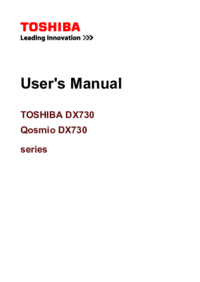


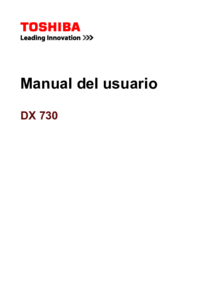
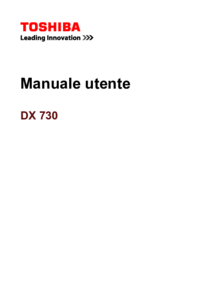


 (85 pages)
(85 pages)







Comments to this Manuals